Canon POWERSHOT A95: 1 Выберите в меню
1 Выберите в меню : Canon POWERSHOT A95
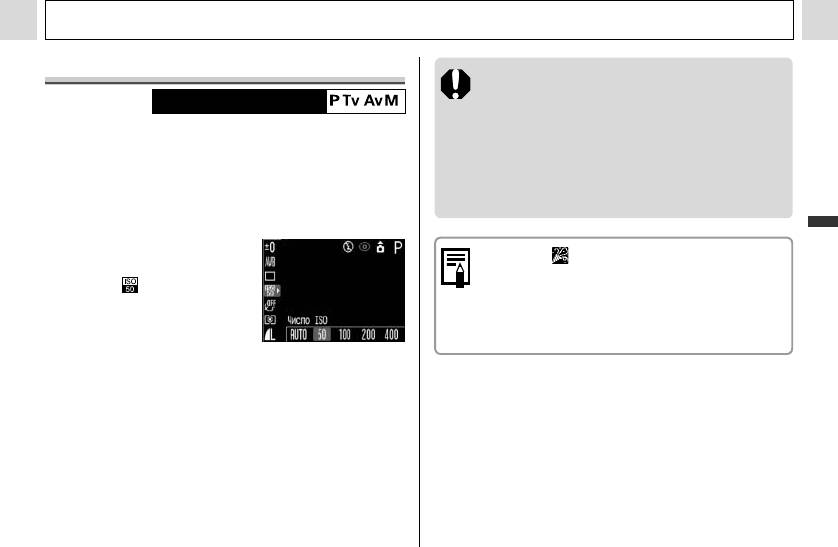
Съемка – Расширенные функции
Изменение чувствительности ISO
" При более высокой чувствительности возрастают
шумы изображения. Для получения чистого изо-
Диск установки режима
бражения используйте как можно меньшую
чувствительность.
Увеличив чувствительность ISO, можно повысить
" Установка AUTO (Авто) обеспечивает выбор
яркость изображения даже при недостаточной осве-
оптимальной чувствительности. Чувствитель-
щенности. Эта функция удобна для предотвращения
ность автоматически повышается, если света
сотрясения камеры, при съемке без вспышки или
от вспышки недостаточно для освещения
съемке с меньшей выдержкой затвора в условиях
снимаемого объекта.
недостаточной освещенности.
Расширенные функции
1 Выберите в меню
" Вариант (Вечеринка (стр. 52)) режима
FUNC. (Функции)
SCN позволяет легко снимать в местах с
пункт * (Число ISO).
недостаточной освещенностью, например,
в помещении.
" См. Выбор меню и установок
" См. Советы и информация по фотосъемке
(стр. 66).
(стр. 151).
* Отображается текущая
установка.
2 Выберите значение чувствительности
ISO с помощью кнопки перемещения
влево или вправо.
" Можно сразу же произвести съемку, нажав кнопку
спуска затвора. После съемки снова отображается
данное меню, позволяя легко изменить настройку.
3 Нажмите кнопку FUNC.
89
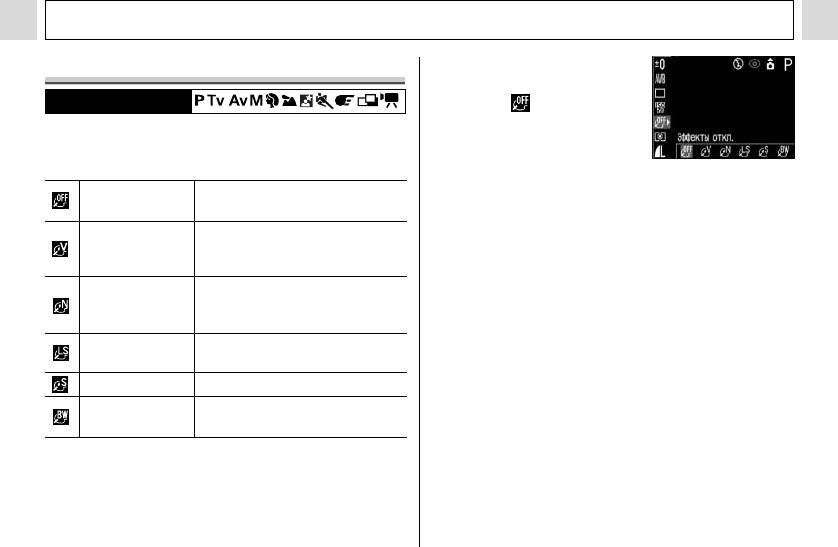
Съемка – Расширенные функции
Выбор фотоэффекта
1 Выберите в меню
FUNC. (Функции)
Диск установки режима
пункт * (Эффекты
Съемку можно производить с использованием
откл.).
различных эффектов, влияющих на насыщенность
" См. Выбор меню и установок
и контрастность цветов.
(стр. 66).
* Отображается текущая установка.
Эта установка соответствует
Эффекты откл.
обычной съемке.
2 Выберите фотоэффект с помощью
Увеличивает контрастность
кнопки перемещения влево или вправо.
Яркий
и насыщенность цветов для
" Если включен ЖК-монитор, фотоэффект можно
записи ярких изображений.
проверить по изображению на ЖК-мониторе.
" Можно сразу же произвести съемку, нажав кнопку
Понижает контрастность
спуска затвора. После съемки снова отображается
Нейтральный
и насыщенность цветов для
данное меню, позволяя легко изменить настройку.
записи нейтральных оттенков.
При съемке смягчаются
3 Нажмите кнопку FUNC.
Низк.резкость
границы объектов.
Сепия Запись в оттенках сепии.
Запись черно-белого
Черно/белый
изображения.
90
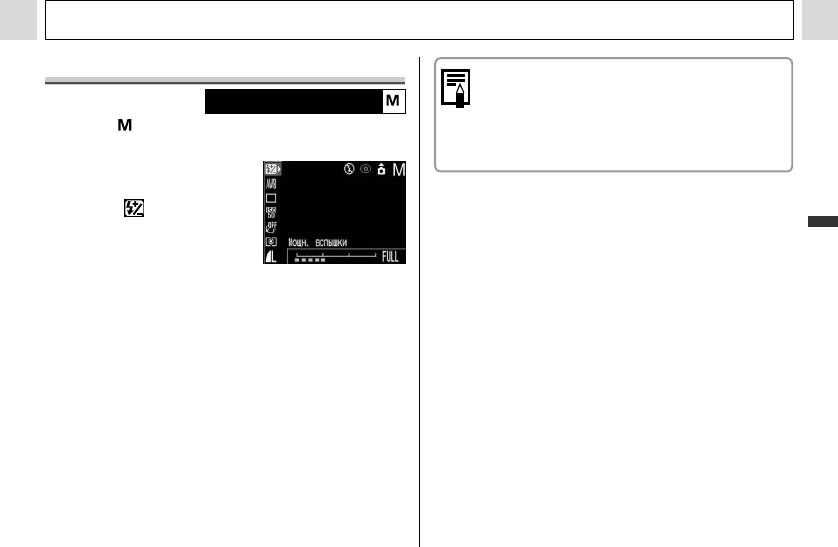
Съемка – Расширенные функции
Настройка мощности вспышки
При низкой мощности вспышки на изображении
видно меньше теней. Однако при съемке широкой
Диск установки режима
области изображение, вероятно, будет темным
из-за недостаточного освещения. При настройке
В режиме во время съемки можно установить
мощности вспышки учитывайте все условия съемки,
один из трех уровней мощности вспышки.
включая расстояние до объекта.
1 Выберите в меню
FUNC. (Функции)
пункт * (Мощн.
вспышки).
Расширенные функции
" См. Выбор меню и установок
(стр. 66).
2
Выберите мощность вспышки с помощью
кнопки перемещения влево или вправо.
" Съемку можно производить сразу после выбора
установок, нажав кнопку спуска затвора. После
съемки снова отображается данное меню, позволяя
легко изменить настройку.
3 Нажмите кнопку FUNC.
91
Оглавление
- 2 Сдвиньте защелку
- 1 Убедитесь, что камера выключена.
- 1 Включите питание (стр. 31).
- 4 Кнопкой «Влево» или
- 4 Установите дату
- 1 Включите питание (стр. 31).
- 4 Кнопкой «Вверх»,
- 1 Откройте ЖК-монитор влево на 180°
- 2 Поверните ЖК-монитор обратно
- 1 Нажмите кнопку ON/OFF (Вкл./Выкл.)
- 5 С помощью рычага зуммирования
- 7 Полностью нажмите
- 1 Выберите композицию кадра, чтобы
- 1 Нажмите кнопку MENU.
- 1 Поворачивая диск
- 1 Нажмите кнопку FUNC.
- 1 Для переключения
- 1 В меню [ (Меню
- 1 Включите ЖК-монитор, нажав кнопку
- 1 Нажмите кнопку
- 5 Произведите съемку. 2 В меню [ (Меню
- 3 Кнопкой перемещения влево или вправо
- 3 Снимите первый кадр.
- 1 Поверните диск установки режима в
- 4 Нажмите кнопку FUNC.
- 2 В меню [ (Меню
- 1 Поверните диск установки режима
- 1 Откройте экран ЖК-монитора.
- 2 Нажмите рычаг зуммирования
- 1 В индексном режиме (стр. 59) нажмите
- 1 Выберите видеофильм для редактиро-
- 2 Кнопкой перемещения влево или вправо 5 Кнопкой перемещения вверх или вниз
- 1 В меню [ (Меню
- 2.
- 1 Нажмите кнопку MENU. 2 Для переключения между меню используйте кнопки
- 1 Включите питание.
- 1 Убедитесь, что камера находится
- 1 В меню [ (Меню съемки)] выберите
- 2 Выберите требуемую
- 7 Нажмите кнопку .
- 4 Кнопкой перемеще-
- 3 Нажмите кнопку FUNC.
- 1 Выберите в меню
- 1 Выберите в меню FUNC. (Функции)
- 1 Выберите в меню
- 1 Наведите рамку автофокусировки на
- 2 Заново скомпонуйте изображение и
- 2 Сфокусируйтесь с помощью кнопок
- 3 В меню [ (Меню
- 1 В меню [ (Меню показа)] выберите
- 3 Кнопкой перемещения влево или вправо
- 1 В меню [ (Меню показа)] выберите
- 3 Нажмите кнопку MENU.
- 1 В меню [ (Меню показа)] выберите
- 4 Нажмите кнопку MENU.
- 3 Кнопкой перемещения вверх или вниз
- 5 Нажмите кнопку MENU.
- 2 Кнопкой перемеще-
- 4 Нажмите кнопку MENU.
- 1 Установите драйвер и программное
- 4 Нажмите кнопку ON/OFF (Вкл./Выкл.) 5 В диалоговом окне событий на экране
- 6 Щелкните мышью на кнопке [Set]
- 2 Кнопкой перемеще-
- 4 Нажмите кнопку MENU.
- 1 Извлеките CF-карту из камеры и устано-
- 3 Подключите другие концы AV-кабеля
- 2 Кнопкой перемещения влево или вправо
- 2 Выберите [ (Моя
- 1 Установите переключатель режима
- 4 Кнопкой перемещения влево или вправо 6b Кнопкой перемещения влево или
- 2 Откройте крышку разъемов и
- 4 Совместив метку " на адаптере






